来自甘肃地区的呓诗网友提问:vivo怎么截图最简单的方法
vivo手机是一款很轻薄的手机,拍照打游戏的功能都很好,外观也很美观,那么vivo 手机怎么截屏?带来 vivo 手机截屏方法介绍。
vivo 手机截屏方法介绍:
1.其实最最简单的当然就是,同时摁下 home 键和电源键两个按键,就可以实现截屏功能,这个对于每一部手机都是通用的。

2.当然还有其他截屏功能的,我们在屏幕下方往上滑,滑出快捷按键。然后找到‘超级截屏’,点击打开后就会出现一个截屏模式图标
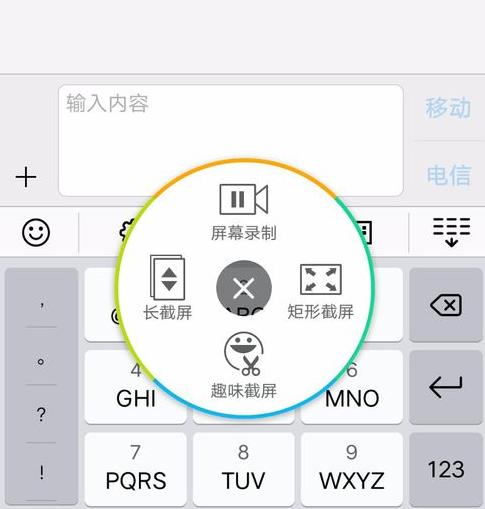
3.比如我们打开第一个长截屏,然后界面就会跳转,你会方形上面有个小绿圆点,那个是可以上下拖拉的,按你的截屏范围上下拉,然后点击下一屏,下方也会出现一个箭头,可以上下拖拉,根据你的截屏内容进行调整。然后保存。我们看到人家发的那种很长很长的图片,就是使用的这种长截屏,如果你的页面很多,它可以不断的下一屏。所以会得到一个很长的图片
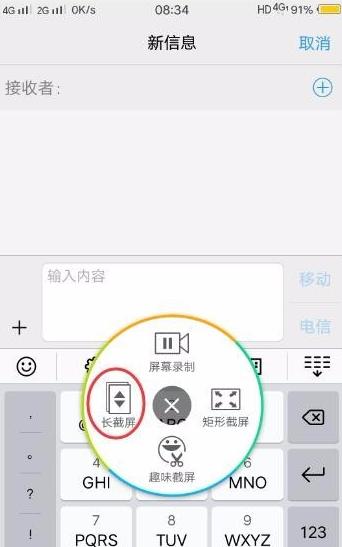
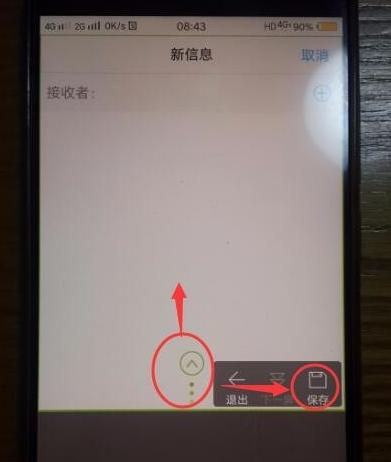
4.我们再打开矩形截屏,这个比较好理解,点击后就会出现一个编辑框,你可以自由选择大小,你还可以在截图内自由涂鸦,然后保存
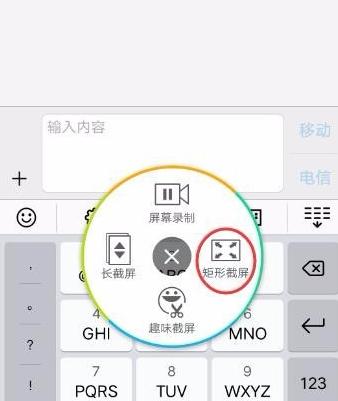

5.接下来的这个趣味截屏,比较另类化了。我们打开后还会出现三个截屏。图形、套索和涂鸦截屏。
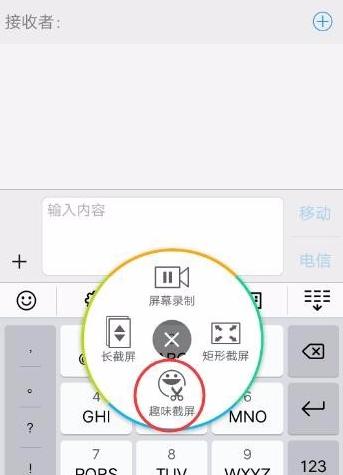
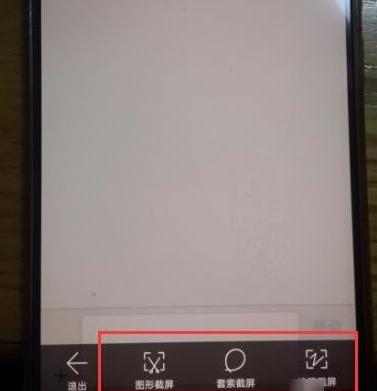
6.比如说是图形截屏,系统会自带一些图案形状,然后截屏后就是以这种图形保存。
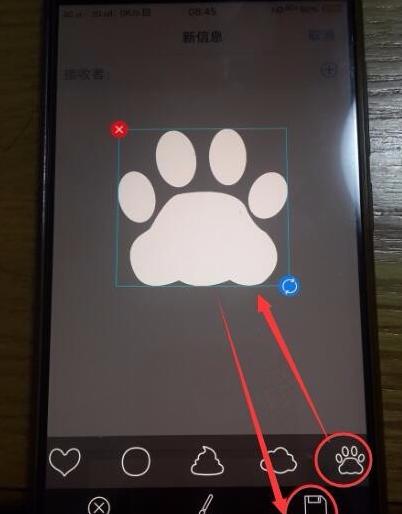
7.套索截屏,就是你在要截屏的画面上面任意画圈或者其他图形,然后就会在桌面中间出现你刚才截屏的位置。

8.最后的涂鸦截屏,点击这个截屏后,图片呈暗色,当你用手指划过的地方,就会明亮,点击保存后,图片就是以你明亮的位置进行存储的。
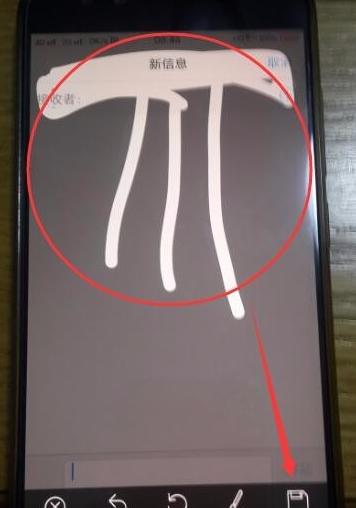
以上就是486g游戏网囚殇小编为大家介绍的关于《vivo怎么截图最简单的方法(vivo手机最简单的截屏方法)》相关内容。如果您喜欢这篇文章,那请您收藏我们的手机教程栏目,更多手机问题、科技等精彩内容为您呈现!
版权声明:本文内容由互联网用户自发贡献,该文观点仅代表作者本人。本站仅提供信息存储空间服务,不拥有所有权,不承担相关法律责任。如果发现本站有涉嫌抄袭侵权/违法违规的内容,欢迎发送邮件至【】举报,并提供相关证据及涉嫌侵权链接,一经查实,本站将立刻删除涉嫌侵权内容。
本文标题:【vivo怎么截图最简单的方法[vivo手机最简单的截屏方法]】
本文链接:http://www.486g.com/news/22461.html
时间:03-21
时间:03-18
时间:03-18
时间:03-17
时间:03-13

iOS15.2beta2更新了什么 iOS15.2beta2值得升级吗
2023-03-03

2023-03-03
![电脑如何连接热点[windows11连接手机热点方法]](http://img.486g.com/uploads/article/20230304/64026cf43b29e.jpg)
2023-03-04

2023-09-08
